Narzędzie winiety Lightroom jest jak dodanie odrobiny pikanterii do ulubionego posiłku. Bez odrobiny (ale nie za dużo) czosnku, bazylii, tymianku, a nawet innej soli, Twoje jedzenie może smakować nijako. Dodaj za dużo, a może zrujnować całość. W pewnym sensie efekt winiety spełnia tę samą funkcję. Dodaje trochę pikanterii, smaku i polotu , aby nadać swoim zdjęciom dodatkowy impuls nad urwiskiem. Zmienia ich z przeciętnych na wspaniałe. Jeśli chcesz uwolnić jego pełny potencjał, ważne jest, aby zrozumieć, co robi i zobaczyć, jak po zastosowaniu do różnych zdjęć może radykalnie wpłynąć na ostateczny wynik.

Ty i efekt winiety Lightrooma:mecz stworzony w niebie.
O winietach
Efekty winietowania nie są niczym nowym w fotografii. Samo słowo ma francuskie pochodzenie. Odnosi się do falistych linii, które wyglądają jak winorośl (lub po francusku Vignes ) narysowane wokół krawędzi strony, oznaczające początek lub koniec rozdziału książki. Z biegiem czasu słowo to zostało przyjęte przez artystów i fotografów w odniesieniu do stopniowego zanikania lub ciemnienia obrazu w pobliżu jego krawędzi.
Chociaż winiety mogą rozpraszać, jeśli są źle zaimplementowane, mogą dawać przyjemny efekt artystyczny, gdy są stosowane jak przyprawy podczas gotowania. Wynik jest podobny do układania odwróconego, przyciemnionego owalu na obrazie, tak aby rogi i krawędzie obrazu były nieco ciemniejsze. Ta metoda służy również zwróceniu uwagi widza na centrum. Zasadniczo próbujesz osiągnąć równowagę Złotowłosej, w której nie jest za dużo i nie za mało, ale w sam raz.

Zrozumienie opcji winiety
Pierwszym krokiem w korzystaniu z Vignette jest po prostu zlokalizowanie go. Znajdziesz to w Efektach panelu po prawej stronie Lightrooma Rozwijaj moduł. Masz możliwość wybrania konkretnego stylu wraz z pięcioma suwakami, które pomogą Ci dostosować winietę do smaku. Wszystko to dzieje się po Twoje przycięcie obrazu zostało zastosowane, więc jeśli użyjesz winiety, a następnie ponownie przytniesz obraz, winieta zmieni się, aby pasowała do nowego przycięcia.
Są trzy opcje stylu winiety:
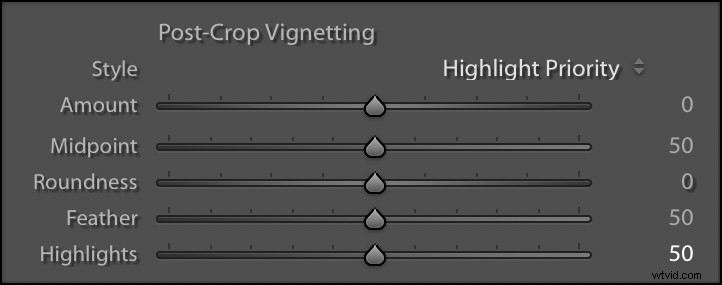
- Wyróżnij priorytet – Zapewnia płynniejsze mieszanie się jasnych obszarów obrazu z ciemniejszymi obszarami. Wadą jest to, że obszary obrazu z dużą ilością kolorów mogą wyglądać trochę dziwnie.
- Priorytet koloru – W przeciwieństwie do Priorytetu wyróżnienia, ten styl zapewnia zachowanie koloru na całej winiecie. Może jednak spowodować, że jasne obszary będą miały niepokojące zmiany.
- Nakładka farby – To jest tępy instrument. Po prostu przyciemnia obraz, na którym nałożona jest winieta, bez zwracania uwagi na światła lub kolory.
Jeśli nie masz pewności, którego z nich użyć, polecam pozostać przy Priorytecie wyróżnienia. Zarówno to, jak i Priorytet koloru dają podobne rezultaty, które nie różnią się od opcji Burn w Photoshopie (która sama naśladuje proces selektywnego prześwietlania części obrazu podczas wywoływania filmu w ciemni). Te dwa pozwalają również użyć suwaka Podświetlenia na dole, który pomaga odzyskać niektóre jaśniejsze części obrazu, które są przyciemnione za pomocą winiety, podczas gdy Nakładka farby całkowicie wyłącza suwak Podświetlenia.

Dodatkowe opcje:
Oprócz stylu winiety masz dodatkowe opcje, które pozwalają precyzyjnie kontrolować sposób implementacji efektu.
- Kwota – Ile winiety jest nakładane. Przesunięcie tego w lewo dodaje ciemną winietę, a przesuwanie w prawo dodaje białą winietę.
- Punkt środkowy – Stopień, w jakim winieta dochodzi do środka obrazu. Całkowicie w lewo powoduje, że winieta dociera do środka znacznie więcej, podczas gdy maksymalnie w prawo utrzymuje winietę na najbardziej skrajnych krawędziach i rogach. Jeśli nie wiesz, co robić, po prostu zostaw to na środku.
- Zaokrąglenie – Całkowicie w lewo zamienia winietę w bardziej prostokąt. Pozostaw to na środku, aby uzyskać winietę w kształcie owalu. Przesuń go maksymalnie w prawo, aby ustawić winietę w okrąg.
- Piórko – Jak gładko mieszają się ciemne obszary z jasnymi. Cała droga w lewo daje ostre krawędzie, a cała w prawo daje przyjemne, gładkie połączenie.
Jeśli nie chcesz zbytnio komplikować rzeczy, możesz pozostawić wszystkie te suwaki w ich domyślnych wartościach i wszystko będzie dobrze. Jednak fajnie jest z nimi eksperymentować z czasem, aby uzyskać odpowiedni wygląd.
Objaśnienia wizualne
To narzędzie jest łatwe do samodzielnego zbadania, ale przyjrzenie się, jak wpływa na czarno-białą siatkę, może dać lepsze zrozumienie tego, co się dzieje. Użyłem nakładki malowania zamiast wyróżnienia lub priorytetu koloru, ponieważ w prostej czarno-białej siatce Nakładka malowania daje najczystszą wizualną reprezentację sposobu nakładania winiety. Lewa strona każdej z nich to oryginalna, nieedytowana siatka, a prawa strona to ten sam obraz z nałożoną winietą. Ustawienia używane dla każdego z nich są opisane w nagłówku.
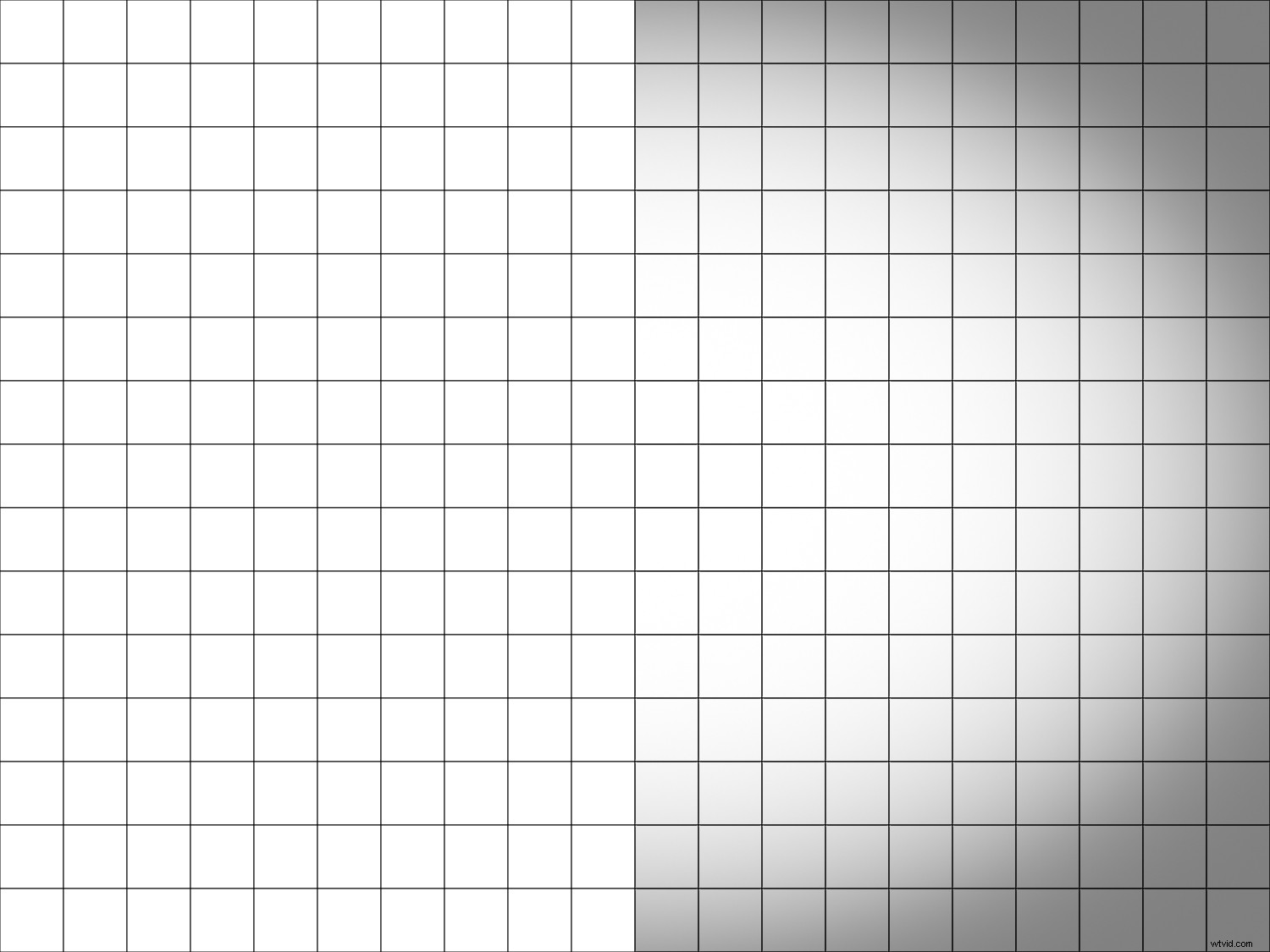
Ilość -50, Środek +50, Okrągłość 0, Wtapianie +50
Zwróć uwagę, jak winieta stopniowo blednie z ciemnej do jasnej, przy czym środkowa część obrazu po prawej stronie ma dokładnie taką samą jasność jak siatka po lewej stronie bez zastosowanej winiety.
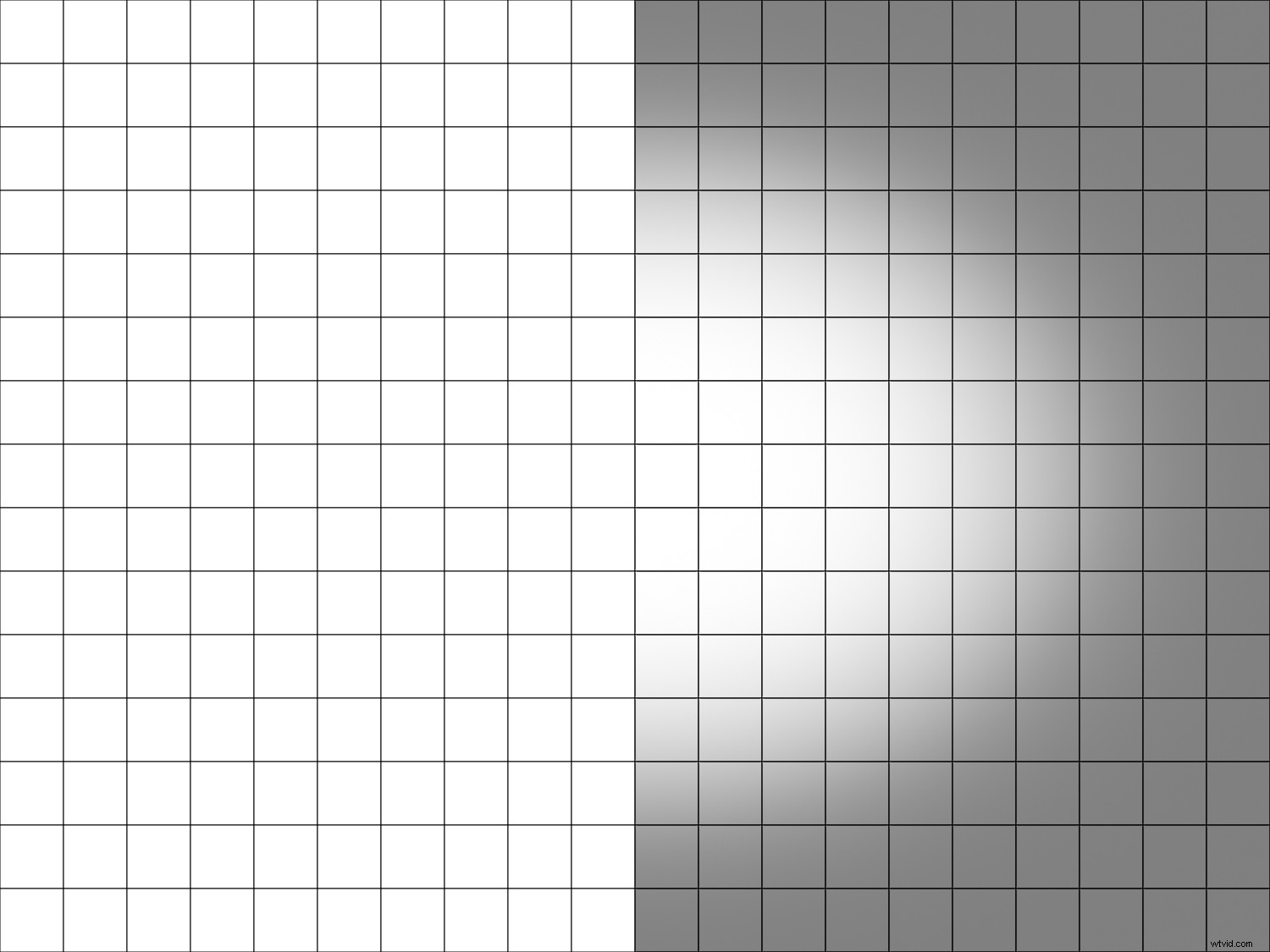
Ilość -50, Środek 0, Okrągłość 0, Wtapianie +50
Przy punkcie środkowym ustawionym całkowicie na 0, nienaruszona część winiety jest skoncentrowana pośrodku, a krawędzie i rogi są jednolicie ciemne. To podkreśla samą środkową część, ale jest bardzo małe zanikanie między nią a winietą.

Ilość -50, Środek 0, Okrągłość 0, Wtapianie +100
Punkt środkowy pozostaje taki sam, ale dzięki zwiększeniu wtapiania następuje bardziej stopniowe zanikanie zaciemnionych części.
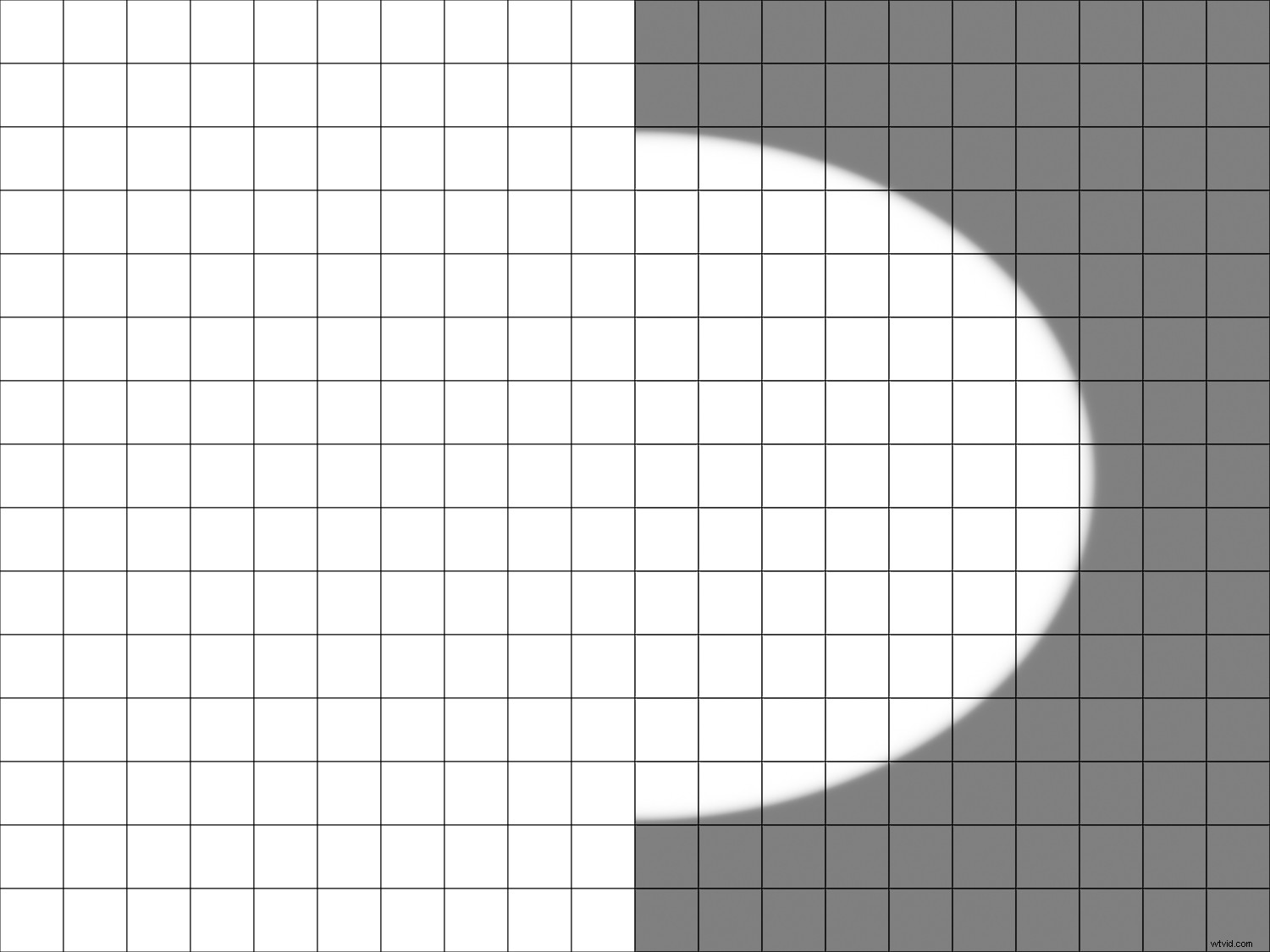
Ilość -50, Środek 0, Okrągłość 0, Wtapianie 0
Zmniejszenie wtapiania do 0 sprawia, że winieta jest wyraźnie widoczna, praktycznie bez stopniowania w sposobie jej nakładania. Nigdy nie użyłbym tego na prawdziwym zdjęciu, ale warto zrozumieć, jak działa funkcja winiety.
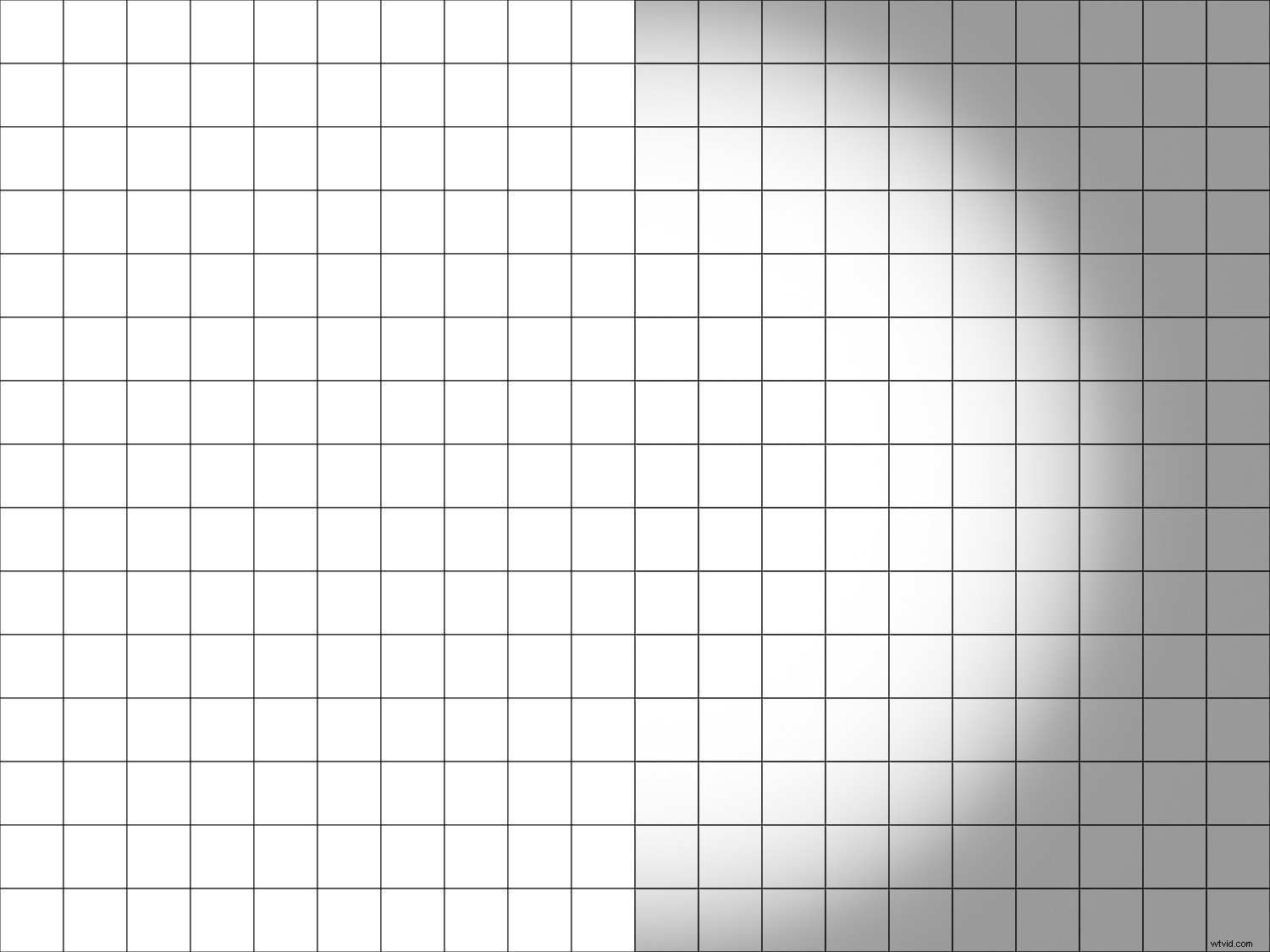
Ilość -40, Środek +25, Okrągłość +100, Wtapianie +30
Ustawienie okrągłości na +100 daje winietę, która jest idealnym kołem zamiast bardziej owalnego kształtu. Należy pamiętać, że winiety są nakładane po przycięciu, więc jeśli zaczniesz od kwadratowego obrazu, otrzymasz winietę okrągłą nawet przy wartości zaokrąglenia ustawionej na domyślną wartość +50.
Mamy nadzieję, że te grafiki pozwolą lepiej zrozumieć, jak działa efekt winiety. Jednak, aby naprawdę zobaczyć to w akcji, warto przyjrzeć się, co się dzieje, gdy jest stosowany do rzeczywistych zdjęć, a nie tylko do pustej siatki.
Przykłady winiet
Prawie każda aplikacja do edycji zdjęć pozwoli Ci zastosować winietę, ale dzięki rozbudowanym narzędziom dostępnym w Lightroom możesz dostosować winietę, aby robić dokładnie to, czego chcesz, i kształtować postrzeganie obrazu przez widzów w bardzo specyficzny sposób. Jeśli kontrolujesz parametry, takie jak punkt środkowy i wtapianie, oprócz ilości, możesz tworzyć winiety, które nadają pewne podteksty, a nawet emocje i przekształcają Twoje skromne obrazy w dzieła sztuki.

Nie zastosowano winiety.
Powyższy obraz sam w sobie wygląda dobrze, a uwagę widza ma przyciągnąć kropla wody pośrodku, ale są też inne części obrazu, które rywalizują o uwagę. Dodanie winiety całkowicie zmienia nastrój sceny i sprawia, że widz czuje się w znacznie bardziej intymnym otoczeniu. Zwróć uwagę, jak przy zaciemnionych rogach twoje oko jest natychmiast przyciągane do środka, a nie do krawędzi.

Wyróżnij priorytet. Ilość -30, Środek +50, Okrągłość +20, Wtapianie +40
Winiety można również wykorzystać do wyeliminowania rozproszeń na krawędziach kadru, a tym samym zwrócenia uwagi widza na obiekt znajdujący się w centrum. Na poniższym obrazku w prawym górnym rogu znajduje się ogrodzenie, a w lewym górnym rogu czarna lina wspinaczkowa. Tak naprawdę nie dodają wiele treści do obrazu, a zamiast tego mogą odwrócić twoją uwagę od królika pośrodku.

Jednym ze sposobów rozwiązania tego problemu jest dodanie winiety. Dzięki pewnym poprawkom parametrów w efekcie końcowym jest obraz, który nadal zawiera ogrodzenie i linę, ale sprawia, że są one znacznie mniej widoczne, skupiając uwagę bezpośrednio na króliczku.

Wyróżnij priorytet. Ilość -42, Środek +50, Okrągłość 0, Wtapianie +70
Robię dużo zdjęć rodzinnych dla klientów w moim mieście, a jednym z ostatnich szlifów większości moich zdjęć jest zwykła winieta. Często jest bardzo subtelny, zwykle tylko -10 lub -15, ale w zależności od stylu (podświetlenie lub priorytet koloru), być może będę musiał dodać więcej, a następnie dostosować go za pomocą suwaków. Poniżej znajduje się obraz bez winiety. Chociaż samo w sobie jest w porządku, obiekty konkurują o Twoją uwagę z jasnymi krawędziami i narożnikami.

Winieta Priorytet kolorów pomaga zachować spójność kolorów, jednocześnie je nieco przyciemniając, a następnie przywróciłem niektóre podświetlenia, szczególnie w prawym górnym rogu, ustawiając suwak Podświetlenia na 10.

Priorytet koloru. Kwota -53, Środek +55, Zaokrąglenie 0, Wtapianie +45, Światła +10.
Wartości dodatnie
Jedną z rzeczy, o których nie wspomniałem w tym artykule, są dodatnie wartości Amount, dzięki którym krawędzie ramki są jaśniejsze, a nie ciemniejsze. W moich latach jako fotograf nie przychodzi mi do głowy ani jeden przypadek, w którym skorzystałbym z tej opcji, nie znam też nikogo, kto korzystałby z niej regularnie (uwaga redaktora:można z niej korzystać w fotografia high-key). Możesz znaleźć przypadki, w których chcesz, aby zewnętrzne części obrazu były jaśniejsze zamiast ciemniejsze, a jeśli tak, to dodatnie wartości Amount załatwią sprawę. Po prostu wiedz, że łatwo przesadzić, a wyniki mogą czasem wydawać się trochę tandetne i wymuszone.
Wniosek
Te przykłady i wyjaśnienia mają na celu lepsze zrozumienie działania efektu winiety i jego wpływu na obraz. Zachęcam do samodzielnego wypróbowania. Użyj różnych suwaków i opcji stylu i zauważ, jak wpływają one na winietę, co z kolei może mieć ogromny wpływ na Twój wizerunek jako całość. Pamiętaj tylko o analogii z gotowaniem:nie chcesz ani za dużo winiety, ani za mało. Staraj się, aby wszystko było jak najlepiej, a Twoje zdjęcia mogą nabrać zupełnie nowego życia.
Podziel się swoimi przemyśleniami i komentarzami poniżej.
